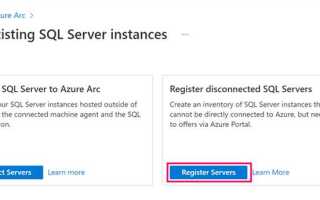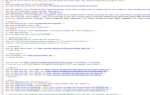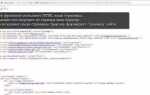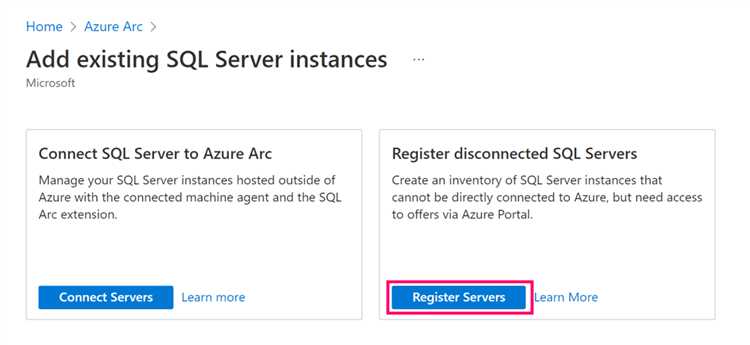
Обновление SQL Server – это не просто установка новой версии. Это комплексный процесс, включающий в себя оценку совместимости, резервное копирование, проверку требований к системе и тестирование после установки. Неправильно выполненное обновление может привести к сбоям в работе критически важных сервисов, поэтому подготовка должна быть тщательной.
Перед началом обновления следует определить текущую версию SQL Server с помощью запроса SELECT @@VERSION. Это поможет выбрать подходящий путь обновления: in-place или side-by-side. Первый вариант проще, но потенциально рискован, второй требует больше времени, зато позволяет откатиться без потерь.
Минимальные требования к ОС и аппаратной платформе различаются в зависимости от версии SQL Server. Например, для SQL Server 2022 требуется Windows Server 2019 или новее. Необходимо также убедиться в наличии актуальных обновлений Windows и отключить антивирусное ПО на время установки, чтобы избежать конфликтов.
Перед обновлением критически важно создать резервные копии всех пользовательских и системных баз данных, включая master, msdb и model. Рекомендуется сохранить скрипты заданий SQL Agent, логины, Linked Servers и другие объекты, которые не всегда корректно переносятся автоматически.
Подготовка скрипта проверки совместимости с новой версией SQL Server позволяет выявить устаревшие функции и потенциально проблемный T-SQL. Утилита Data Migration Assistant или SQL Server Upgrade Advisor помогает выявить несовместимости заранее, ещё до начала процесса обновления.
Проверка совместимости текущей версии SQL Server и операционной системы
Перед обновлением необходимо определить, поддерживается ли установленная версия SQL Server на целевой версии Windows. Например, SQL Server 2012 не совместим с Windows Server 2022, а SQL Server 2019 не запускается на Windows Server 2008 R2.
Откройте «Панель управления» → «Программы и компоненты» и уточните установленную версию SQL Server. Точный номер сборки можно получить, выполнив запрос:
SELECT @@VERSION;
Сопоставьте номер сборки с официальным списком версий на сайте Microsoft. Убедитесь, что вендор поддерживает связку вашей версии SQL Server и планируемой версии ОС. Особенно это критично для старых изданий, у которых завершился основной цикл поддержки.
Если запланирована миграция на Windows Server 2022 или Windows 11, поддерживаются только SQL Server 2017 и новее. Для Windows Server 2016 минимальная версия – SQL Server 2016 SP2. Использование неподдерживаемых комбинаций приведёт к ошибкам при установке или нестабильной работе служб.
Проверьте также совместимость компонентов: SQL Server Reporting Services, Integration Services и Analysis Services. Некоторые из них имеют отдельные требования к ОС и могут не запускаться даже при рабочем экземпляре основного движка.
Для виртуальных сред проверьте поддержку версий в используемой гипервизорной платформе (Hyper-V, VMware). Устаревшие драйверы и инструменты интеграции также могут нарушить совместимость.
В случае несоответствия версий следует либо обновить SQL Server до поддерживаемой редакции, либо изменить целевую версию ОС. Попытка игнорировать этот этап может обернуться потерей доступа к данным и необходимостью отката.
Создание полного резервного копирования всех баз данных и настроек
Перед обновлением SQL Server необходимо создать полные резервные копии всех пользовательских и системных баз данных. Используйте SQL Server Management Studio (SSMS) или скрипты T-SQL для автоматизации процесса. Команда для резервного копирования базы данных:
BACKUP DATABASE [имя_базы] TO DISK = ‘путь_к_файлу.bak’ WITH INIT, COMPRESSION;
Для системных баз данных создайте отдельные копии: master, msdb, model. Пример для master:
BACKUP DATABASE master TO DISK = ‘D:\Backup\master.bak’ WITH INIT, COMPRESSION;
Категорически не рекомендуется выполнять обновление без сохранения этих файлов: SQL Server Error Logs, SQL Agent Jobs, Linked Servers, Logins, Database Mail. Их можно извлечь с помощью запросов:
SELECT * FROM msdb.dbo.sysjobs;
SELECT * FROM sys.server_principals WHERE type_desc = ‘SQL_LOGIN’;
Экспортируйте логины вместе с SID и хэшами паролей для последующего восстановления. Используйте скрипт sp_help_revlogin, который доступен на официальном сайте Microsoft.
Заранее сохраните конфигурацию SQL Server с помощью утилиты SQL Server Configuration Manager – параметры служб, протоколы сети, алиасы.
Скопируйте файлы:
sqlservr.exe.config и sqlservr.ini (если применимо)
Каталоги:
%ProgramFiles%\Microsoft SQL Server\MSSQLXX.MSSQLSERVER\MSSQL\Backup
%ProgramFiles%\Microsoft SQL Server\MSSQLXX.MSSQLSERVER\MSSQL\DATA
Если используется Agent, экспортируйте задания и расписания. Сохраните все SSIS-пакеты, если они развернуты на сервере. Рекомендуется заархивировать полученные резервные копии и метаданные, разместив их на внешнем носителе или в облаке, доступном в случае сбоя.
Выбор подходящего метода обновления: на месте или с переносом
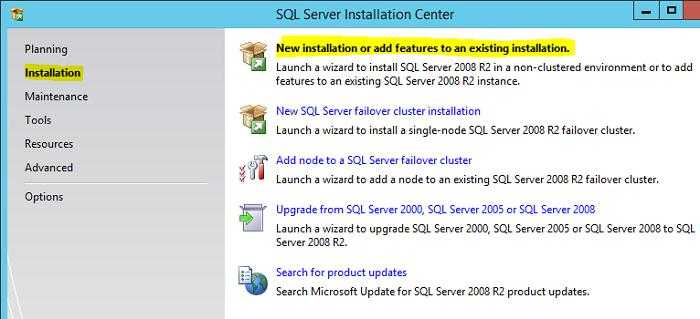
Обновление SQL Server на месте (in-place) сохраняет текущую установку, обновляя компоненты до новой версии без переноса данных. Этот метод подходит, если сервер стабилен, аппаратное обеспечение соответствует требованиям новой версии, а время простоя строго ограничено. Он быстрее, но накладывает риски: при сбое откат возможен только через полное восстановление системы из резервной копии.
Обновление с переносом (side-by-side) предполагает установку новой версии SQL Server на другом экземпляре или сервере с последующей миграцией данных. Это предпочтительно при необходимости изменить архитектуру, обновить ОС или аппаратную платформу. Метод позволяет тестировать производительность и совместимость приложений до переключения. Резервная копия и восстановление, скрипты миграции или утилиты типа Data Migration Assistant обеспечивают контроль над каждым этапом переноса.
Выбор зависит от объема баз, критичности простоев, наличия тестовой среды и ресурсов на параллельную поддержку двух сред. Если приоритет – минимальные риски и контроль, перенос предпочтительнее. Если ключевое – скорость и минимум изменений в инфраструктуре, допустимо обновление на месте, при условии полной предварительной проверки и бэкапа всех компонентов.
Подготовка среды: обновление Windows, драйверов и компонентов SQL
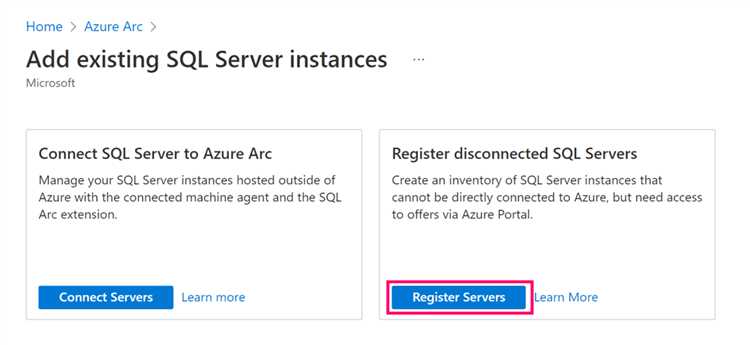
Перед обновлением SQL Server необходимо обеспечить совместимость всех компонентов системы. Несовместимые версии ОС, устаревшие драйверы и неактуальные компоненты SQL могут привести к ошибкам в процессе установки или к сбоям после неё.
- Проверьте версию Windows с помощью команды
winverилиsysteminfo. SQL Server 2022, к примеру, требует минимум Windows Server 2016 или Windows 10 версии 1607 (для разработки). - Установите последние обновления Windows через
Settings → Update & Securityили с помощью PowerShell:Install-WindowsUpdate -MicrosoftUpdate -AcceptAll -AutoReboot(требуется модуль PSWindowsUpdate). - Проверьте, отключены ли отложенные обновления и включен ли Windows Update Service (wuauserv). Без него обновления применяться не будут.
- Откройте
Device Managerи обновите драйверы сетевого адаптера, контроллера дисков и видеокарты. Для критически важных серверов используйте драйверы только с сайта производителя оборудования, а не из Windows Update. - Если используется дисковый массив, проверьте наличие свежих прошивок и драйверов RAID-контроллера. Некорректная работа может привести к потере данных при миграции базы.
- Удалите устаревшие версии компонентов SQL Server, не используемых в текущей конфигурации: SQL Server Native Client, SQL VSS Writer, старые SQL Server Browser, если не используются.
- Проверьте через
Programs and Features, установлены ли последние версии:- Microsoft ODBC Driver for SQL Server (желательно версии 18 и выше)
- Microsoft Visual C++ Redistributable (обновить до последнего cumulative пакета)
- .NET Framework (версии 4.8 и выше для SQL Server 2019+)
Рекомендуется сохранить снимок системы (или использовать точку восстановления) перед обновлением драйверов и компонентов. Это позволяет откатить изменения в случае критических ошибок.
Загрузка дистрибутива нужной версии SQL Server с официального сайта
Перейдите на сайт Microsoft по адресу: https://www.microsoft.com/sql-server/sql-server-downloads. Выберите требуемую редакцию: Developer – для тестирования и разработки, Express – для легковесных проектов, Standard или Enterprise – для корпоративного использования.
Нажмите «Download now» под нужной редакцией. Если требуется определённая версия (например, SQL Server 2019), прокрутите страницу вниз и нажмите «Previous versions» или используйте прямую ссылку: https://www.microsoft.com/en-us/sql-server/sql-server-downloads#Previous. Выберите нужную версию из списка, убедившись, что она совместима с вашей ОС.
Файл инсталлятора – это обычно загрузчик объёмом около 6 МБ (файл .exe). После запуска выберите пункт «Download Media», укажите язык и формат: ISO или CAB. ISO подходит для монтирования в систему или записи на носитель, CAB – для развёртывания через командную строку или автоматизированные сценарии.
Перед скачиванием проверьте хэш-сумму загруженного файла, если она предоставлена, чтобы исключить повреждение или подмену. Для этого можно использовать встроенную в Windows утилиту: certutil -hashfile путь_к_файлу SHA256.
Скачанный образ не содержит обновлений. После установки потребуется установка последних cumulative updates, которые можно получить отдельно на портале Microsoft Update Catalog: https://www.catalog.update.microsoft.com.
Пошаговый запуск мастера установки и настройка параметров обновления
Для успешного обновления SQL Server на Windows необходимо выполнить несколько важных шагов. Этот процесс включает в себя запуск мастера установки и точную настройку параметров обновления. Ниже приведены основные этапы.
1. Запуск мастера установки
- Скачайте установочный файл для обновления с официального сайта Microsoft или используйте ISO-образ последней версии SQL Server.
- Запустите установку, дважды кликнув по файлу или через командную строку с правами администратора.
- При запуске мастера выберите опцию «Установить обновление» (Install SQL Server updates).
- После загрузки установщика мастер автоматически определит текущую версию SQL Server и предложит доступные обновления.
2. Подготовка к обновлению
- Перед продолжением работы рекомендуется создать полную резервную копию всех баз данных и настроек сервера.
- Проверьте совместимость с текущими конфигурациями: если на сервере работают сторонние приложения, убедитесь, что они поддерживают новую версию SQL Server.
- Проверьте наличие свободного места на диске для завершения процесса обновления.
3. Настройка параметров обновления
- Мастер установки предложит несколько вариантов конфигурации обновлений. Выберите «Сохранить параметры» для сохранения текущих настроек SQL Server или настройте параметры вручную.
- Если требуется, настройте пути для хранения данных, журналов транзакций и других файлов в процессе обновления.
- При необходимости укажите учетные данные для подключения к серверу или настройте доступ к SQL Server через Windows Authentication.
4. Запуск обновления
- После завершения настройки, нажмите «Установить». Обновление начнется, и мастер будет отображать прогресс установки.
- В процессе обновления могут быть отображены дополнительные предупреждения или требования для перезагрузки сервера. Следуйте инструкциям мастера для завершения обновления.
5. Завершение процесса и проверка состояния
- После завершения обновления мастер предложит проверить работоспособность сервера и проверить статус баз данных.
- Протестируйте подключение к серверу, чтобы убедиться в правильности выполненного обновления.
- Для окончательной проверки выполните тесты на производительность и стабильность работы SQL Server.
Обновление SQL Server – это важный этап поддержания безопасности и функциональности вашей системы, и правильная настройка всех параметров мастера установки помогает минимизировать риски потери данных и ошибок.
Проверка журналов установки и устранение возможных ошибок
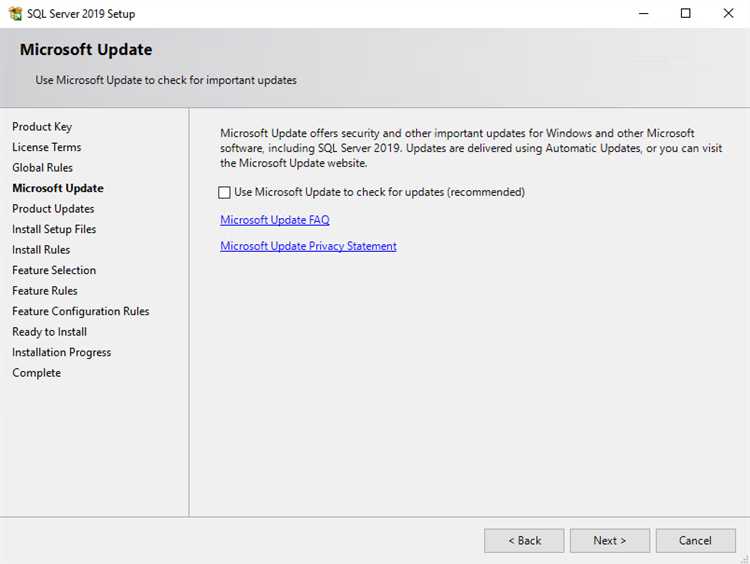
После завершения обновления SQL Server важно проверить журналы установки, чтобы убедиться в правильности выполнения процесса и выявить возможные ошибки. Для этого следует использовать файлы журналов, которые содержат детальную информацию о каждом шаге установки.
Журналы можно найти в каталоге, указанном в процессе установки, или в системных папках, таких как:
- C:\Program Files\Microsoft SQL Server\120\Setup Bootstrap\Log\
- C:\Users\<пользователь>\AppData\Local\Temp\
Основные файлы журнала:
- Summary.txt – краткий отчет об установке, включая статус выполнения каждого шага.
- Details.txt – подробное описание выполнения установки, ошибок и предупреждений.
- SQLSetup_<дата>.log – лог установки SQL Server, который может содержать ошибки и предупреждения на уровне системы или приложения.
Основные типы ошибок, которые можно встретить в логах:
- Ошибки доступа к файлам – часто встречаются, если у пользователя нет прав на изменение определенных каталогов. Рекомендуется проверять права доступа и убедиться, что пользователь имеет соответствующие разрешения на чтение и запись в необходимые директории.
- Конфликты с существующими экземплярами SQL Server – может возникать, если на сервере уже установлен экземпляр SQL Server, который несовместим с новой версией. Для устранения конфликта стоит проверить и при необходимости обновить или удалить старые экземпляры.
- Ошибка при установке служб – такие ошибки могут возникнуть, если службы SQL Server не могут быть запущены из-за недостаточности ресурсов системы или некорректных настроек.
Если в журнале установки найдены ошибки, важно сначала идентифицировать их точные причины. Для этого можно использовать ключевые слова, такие как «error», «failure» или «warning», в поиске по файлам логов. После этого следует проанализировать контекст ошибки и предпринять следующие шаги:
- Проверьте доступность системных ресурсов (память, дисковое пространство, права доступа).
- Если ошибка связана с конфликтом версий SQL Server, используйте инструмент для удаления старых экземпляров.
- Если ошибка связана с услугами SQL Server, проверьте состояние служб и при необходимости перезапустите их с правами администратора.
- При ошибках, связанных с установкой компонентов, можно выполнить повторную установку компонентов через Панель управления или через командную строку с параметрами восстановления.
Для устранения ошибок, не указанных явно в логах, используйте утилиту SQL Server Setup Support Files для диагностики и устранения проблем. Она предоставляет дополнительную информацию о состоянии системы, которая может быть полезна при анализе неисправностей.
После устранения ошибок повторно запустите установку, следя за тем, чтобы не возникали новые проблемы. Повторное использование журналов установки поможет убедиться в успешности завершения обновления.
Тестирование рабочих нагрузок после обновления и восстановление задач SQL Agent
После обновления SQL Server важно тщательно протестировать производительность рабочих нагрузок. Это позволяет убедиться, что новая версия сервера не повлияла негативно на скорость выполнения запросов и общий отклик системы. Начните с проверки критичных операций, таких как большие запросы на выборку и обновление данных, а также параллельные операции с высокой нагрузкой. Для этого можно использовать стандартные средства SQL Server, такие как SQL Server Profiler или Extended Events. Эти инструменты позволяют отслеживать производительность в реальном времени и анализировать медленные запросы.
Для более детального тестирования можно провести сравнение текущих результатов с показателями до обновления. Важно контролировать такие параметры, как время выполнения, использование процессора, памяти и дисковой подсистемы. Это даст полное представление о том, как изменились рабочие нагрузки после перехода на новую версию SQL Server.
После обновления также необходимо восстановить задачи SQL Agent, которые могли быть затронуты обновлением. Для этого проверьте, что все запланированные задания и их сценарии корректно работают. Обратите внимание на настройки журналов выполнения задач, так как они могут быть изменены или повреждены в процессе обновления. Чтобы восстановить задачи, сначала экспортируйте их конфигурации с помощью SQL Server Management Studio, затем импортируйте их обратно или создайте заново с учетом возможных изменений в версиях. Убедитесь, что все параметры расписания и зависимости корректно восстановлены и соответствуют требованиям.
Тестирование рабочих нагрузок должно быть повторено в разных сценариях, включая пиковые нагрузки, чтобы убедиться в стабильности работы сервера в любых условиях. В случае обнаружения аномалий, используйте диагностические инструменты для выявления причин ухудшения производительности и их устранения.
Вопрос-ответ:
Какой первый шаг нужно сделать перед обновлением SQL Server на Windows?
Перед обновлением SQL Server на Windows нужно обязательно сделать полную резервную копию всех баз данных. Это важно, чтобы в случае непредвиденных проблем с обновлением можно было восстановить все данные. Также рекомендуется проверить совместимость версий SQL Server и операционной системы, убедиться в наличии последних обновлений для Windows и подготовить план восстановления.
Что делать, если при обновлении SQL Server возникли проблемы с совместимостью?
Если при обновлении SQL Server возникли проблемы с совместимостью, необходимо проверить совместимость используемой версии SQL Server с версией операционной системы. На сайте Microsoft можно найти список поддерживаемых конфигураций. В случае возникновения ошибок важно внимательно изучить сообщения об ошибках и в первую очередь проверить, не возникли ли проблемы с драйверами или с настройками самого SQL Server. Также стоит рассмотреть вариант обновления других зависимых компонентов, например, .NET Framework.
Как обновить SQL Server через командную строку?
Для обновления SQL Server через командную строку нужно сначала скачать соответствующие обновления с официального сайта Microsoft. Затем можно запустить установку, используя команду с параметром командной строки для запуска обновления, например: setup.exe /QUIET /ACTION=Upgrade. Важно учитывать, что перед этим нужно остановить все активные подключения и убедиться, что нет других операций, которые могут повлиять на процесс обновления.
Как проверить, что обновление SQL Server прошло успешно?
После завершения обновления SQL Server можно проверить его успешность несколькими способами. Во-первых, следует открыть SQL Server Management Studio и проверить, обновился ли сервер до нужной версии. Также можно использовать команду SELECT @@VERSION, которая выведет текущую информацию о версии SQL Server. Если обновление прошло без ошибок, версия будет соответствовать последнему обновлению.
Как минимизировать риски при обновлении SQL Server на рабочем сервере?
Для минимизации рисков при обновлении SQL Server на рабочем сервере важно соблюдать несколько рекомендаций. Во-первых, всегда делайте полную резервную копию всех данных и настроек сервера. Во-вторых, перед обновлением проведите тестовое обновление на отдельной тестовой среде, чтобы убедиться в отсутствии проблем с совместимостью и производительностью. Наконец, рекомендуется обновлять сервер в часы наименьшей активности пользователей, чтобы минимизировать воздействие на работу системы в случае возникновения непредвиденных ситуаций.